Hypermesh四面体网格
HyperMesh与SimLab四面体网格划分与质量控制方法

• 因此,还要再检查一项,在HM中选择外表面任意一单元,通过“by attached”选择所有与其 连接的单元隐藏,最后查看图形区是否有剩余的2D单元,如果没有则证明其是封闭的,如果 有则不是封闭的
这仅仅针对单个结构件!
表面单元的检查
• 对于单元质量的检查,类似之前结构所讨论的 • 流体表面单元封闭性的检查项跟之前结构网格类似,但具体查看要更复杂,主要检查以下三
项:
Intersection/ penetration
T-connection and
Free edges
Leakage
Intersecton/penetration
Leakage
• 然而对于特别复杂的模型,有时难以确定流域内外的单元,这时候检查泄漏可按如下步骤: ➢选择外表面任意face,通过connected将所有外表面单元单独 显示出来 ➢检查单独显示的faces是否有T-connection and free edges, 如有,则说明相应处有泄漏 ➢最后通过element path找到泄漏处并修复
注意:以下所有讨论基于standard tetra mesh
质量控制
• 四面体网格质量控制较为复杂,对于standard tetra mesh,总体来说可以通过以下三种来进 行控制修复
➢通过表面封闭的2D单元质量来控制 ➢在四面体生成过程中设置参数来控制 ➢四面体生成后通过HM/SimLab相关工具来修复
• 对于单个结构件来说,正确的2D表面网格不会有T-connection和free edge,在HM中可以通过 tool—edges来检查者两项。
以上也可以在SimLab中检查
Hypermesh中使用点、线、面划分2D网格
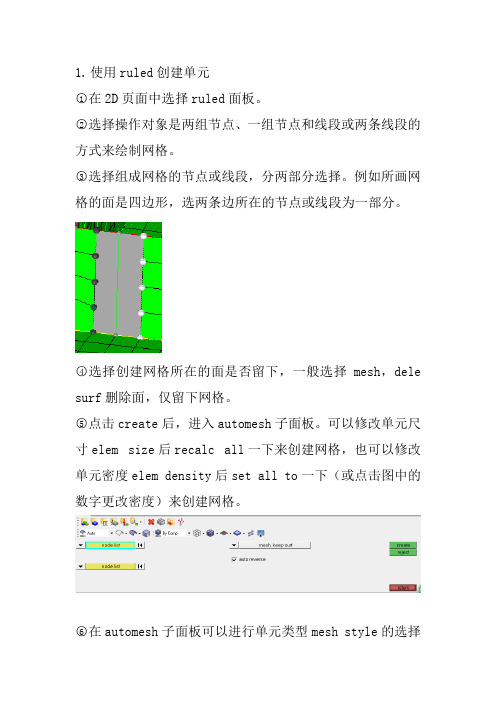
1.使用ruled创建单元○1在2D页面中选择ruled面板。
○2选择操作对象是两组节点、一组节点和线段或两条线段的方式来绘制网格。
○3选择组成网格的节点或线段,分两部分选择。
例如所画网格的面是四边形,选两条边所在的节点或线段为一部分。
○4选择创建网格所在的面是否留下,一般选择mesh,dele surf删除面,仅留下网格。
○5点击create后,进入automesh子面板。
可以修改单元尺寸elem size后recalc all一下来创建网格,也可以修改单元密度elem density后set all to一下(或点击图中的数字更改密度)来创建网格。
○6在automesh子面板可以进行单元类型mesh style的选择(四边形,三角形,四角形结合三角形等),可以进行单元偏置biasing的选择和进行单元的检查checks(warpage、aspect、skew、length、jacobian等的检查)。
○7点击return退出automesh子面板○8点击return退出ruled面板。
2.使用spline创建单元此功能与ruled类似,唯一的区别是步骤○2○3有些不同。
此功能是在节点或线段所围成的曲面上创建单元。
相对于ruled功能,仅进行一部分的选择。
要么选择节点创建单元,要么选择线段来创建单元。
○1在2D页面中选择skin面板。
○2skin面板可以用一组相邻线段来创建网格或表面。
所以先选择一组相邻线段,再选择是否保留网格所在的面,是否自动偏置。
○3最后点击create 进入automesh子面板,接着同ruled面板的操作。
○1在2D页面中选择drag面板。
○2drag是沿着向量拉伸线段、一排节点或一组单元来创建单元。
○3drag geome是选择一排节点或线段进行拉伸来创建单元。
首先选择一排节点或线段,再选择方向、距离,最好选择网格的面是否保留。
点击create进入automesh子面板,接着同ruled面板的操作。
hypermesh简易实用教程.
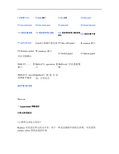
F 合适窗口大小 D display窗口H help文件F2 delete panelF12 auto mesh panel F10 elem check panel F5 mask panel F6 element edit panel Ctrl+鼠标左键旋转Ctrl+鼠标滑轮滑动缩放Ctrl+鼠标滑轮画线缩放画线部分Ctrl+鼠标右键平移F11 quick edit panel Ctrl+F2 取图片保存到F9 line edit panel R rotation 窗口F4 distance panel 可以寻找圆心W windows窗口G Global panel O Option panelShfit+F1……新窗口Shfit+F11 operation窗口Shfit+ctrl 可以透视观察Shfit+F12 smooth 对网格平顺化Shifit+F3 检查自由边,合并结点鼠标中键确认按纽Shot cut一 hypermesh网格划分⑴单元体的划分1.1 梁单元该怎么划分?Replace可以进行单元结点合并,对于一些无法抽取中面的几何体,可以采用surface offset 得到近似的中面线条抽中线:Geom中的lines下选择offset,依次点lines点要选线段,依次选中两条线,然后Creat.建立梁单元:1进入hypermesh-1D-HyperBeam,选择standard seaction。
在standard section library 下选HYPER BEAM在standard section type下选择solid circle(或者选择其它你需要的梁截面。
然后create。
在弹出的界面上,选择你要修改的参数,然后关掉并保存。
然后return.2 新建property,然后create(或者选择要更新的prop),名称为beam,在card image 中选择PBAR,然后选择material,然后create.再return.3 将你需要划分的component设为Make Current,在1D-line mesh,选择要mesh的lines,选择element size,选择为segment is whole line,在element config:中选择bar2,property选择beam(上步所建的property.然后选择mesh。
Hypermesh划分四面体网格时查找解决面单元不封闭的两种方法
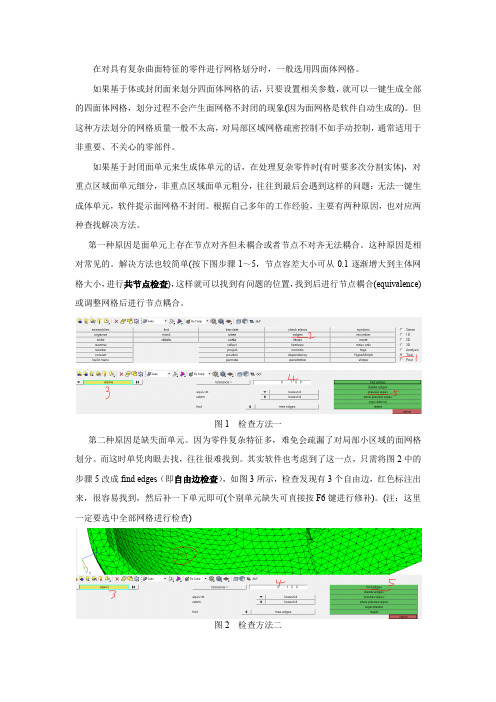
在对具有复杂曲面特征的零件进行网格划分时,一般选用四面体网格。
如果基于体或封闭面来划分四面体网格的话,只要设置相关参数,就可以一键生成全部的四面体网格,划分过程不会产生面网格不封闭的现象(因为面网格是软件自动生成的)。
但这种方法划分的网格质量一般不太高,对局部区域网格疏密控制不如手动控制,通常适用于非重要、不关心的零部件。
如果基于封闭面单元来生成体单元的话,在处理复杂零件时(有时要多次分割实体),对重点区域面单元细分,非重点区域面单元粗分,往往到最后会遇到这样的问题:无法一键生成体单元,软件提示面网格不封闭。
根据自己多年的工作经验,主要有两种原因,也对应两种查找解决方法。
第一种原因是面单元上存在节点对齐但未耦合或者节点不对齐无法耦合。
这种原因是相对常见的。
解决方法也较简单(按下图步骤1~5,节点容差大小可从0.1逐渐增大到主体网格大小,进行共节点检查),这样就可以找到有问题的位置,找到后进行节点耦合(equivalence)或调整网格后进行节点耦合。
图1 检查方法一
第二种原因是缺失面单元。
因为零件复杂特征多,难免会疏漏了对局部小区域的面网格划分。
而这时单凭肉眼去找,往往很难找到。
其实软件也考虑到了这一点,只需将图2中的步骤5改成find edges(即自由边检查),如图3所示,检查发现有3个自由边,红色标注出来,很容易找到,然后补一下单元即可(个别单元缺失可直接按F6键进行修补)。
(注:这里一定要选中全部网格进行检查)
图2 检查方法二。
Hypermesh系列之——四面体网格划分
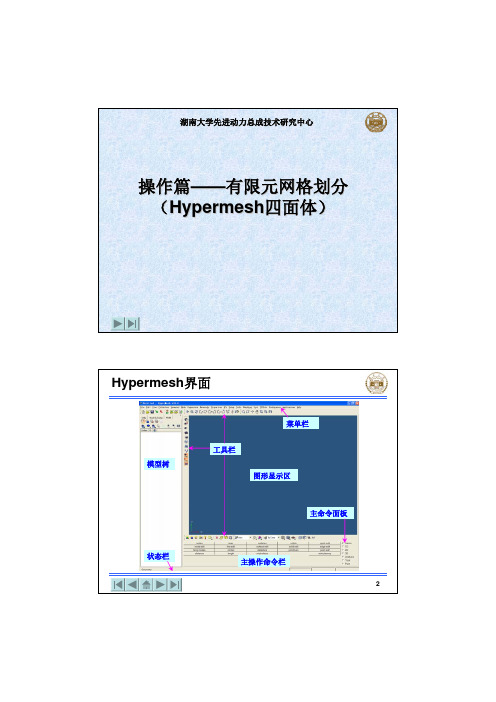
工具栏模型树
状态栏
主操作命令栏
主命令面板菜单栏
图形显示区
通过“Import”导入igs文件
3
右键
编辑颜色
左键
可以先创建材料和单元属性,
再赋予当前的Collector。
8
9
或者F12
直接点击线,可改变该几何的网格尺寸(改变为当前设置的尺寸)。
选择“displayed”
10
Volume Skew
最小内角(Min Interior Angle )长宽比(Aspect Ratio )
雅可比(Jacobian )
0 质量最好1 质量最差
先创建一个Collector,
以备储存不合格网格。
或者F10
11或者
Shift+F11
选择刚才被
保存的网格
12
或者F2
直接点击要删除的网格
或者F3
直接点击要缝合的
两点,前融入后。
14
或者F6
也可以选择局部网格直接用鼠标拖动节
点,但要小心观察
16
2D<edit element,或者F6进来劈开之后,有可能还需要调整,反正配以各种功能把网格调整到合格的状态
选择“displayed”(单独显示已经质量合格的,封闭的面网格)
或者F5
按住“shift”,左键框选
19
20。
hypermesh初学者常见问题汇总
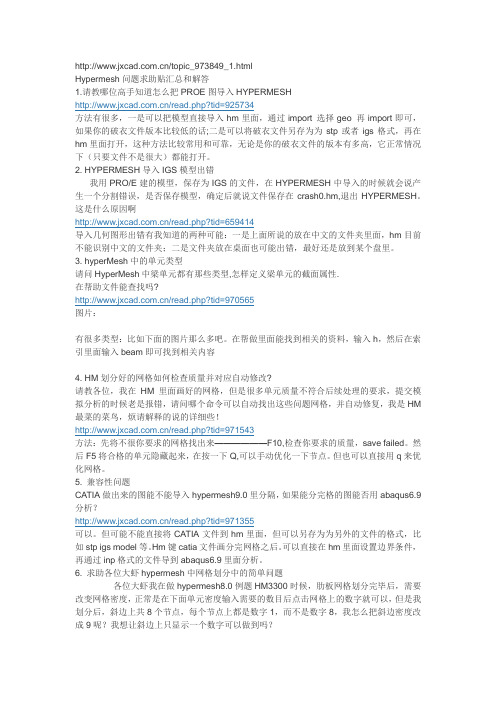
Hypermesh问题求助贴汇总和解答1.请教哪位高手知道怎么把PROE图导入HYPERMESH/read.php?tid=925734方法有很多,一是可以把模型直接导入hm里面,通过import 选择geo 再import即可,如果你的破衣文件版本比较低的话;二是可以将破衣文件另存为为stp或者igs格式,再在hm里面打开,这种方法比较常用和可靠,无论是你的破衣文件的版本有多高,它正常情况下(只要文件不是很大)都能打开。
2. HYPERMESH导入IGS模型出错我用PRO/E建的模型,保存为IGS的文件,在HYPERMESH中导入的时候就会说产生一个分割错误,是否保存模型,确定后就说文件保存在crash0.hm,退出HYPERMESH。
这是什么原因啊/read.php?tid=659414导入几何图形出错有我知道的两种可能:一是上面所说的放在中文的文件夹里面,hm目前不能识别中文的文件夹;二是文件夹放在桌面也可能出错,最好还是放到某个盘里。
3. hyperMesh中的单元类型请问HyperMesh中梁单元都有那些类型,怎样定义梁单元的截面属性.在帮助文件能查找吗?/read.php?tid=970565图片:有很多类型:比如下面的图片那么多吧。
在帮做里面能找到相关的资料,输入h,然后在索引里面输入beam即可找到相关内容4. HM划分好的网格如何检查质量并对应自动修改?请教各位,我在HM里面画好的网格,但是很多单元质量不符合后续处理的要求,提交模拟分析的时候老是报错,请问哪个命令可以自动找出这些问题网格,并自动修复,我是HM 最菜的菜鸟,烦请解释的说的详细些!/read.php?tid=971543方法:先将不很你要求的网格找出来——————F10,检查你要求的质量,save failed。
然后F5将合格的单元隐藏起来,在按一下Q,可以手动优化一下节点。
但也可以直接用q来优化网格。
5. 兼容性问题CATIA做出来的图能不能导入hypermesh9.0里分隔,如果能分完格的图能否用abaqus6.9分析?/read.php?tid=971355可以。
HYPERMESH画网格方法总结
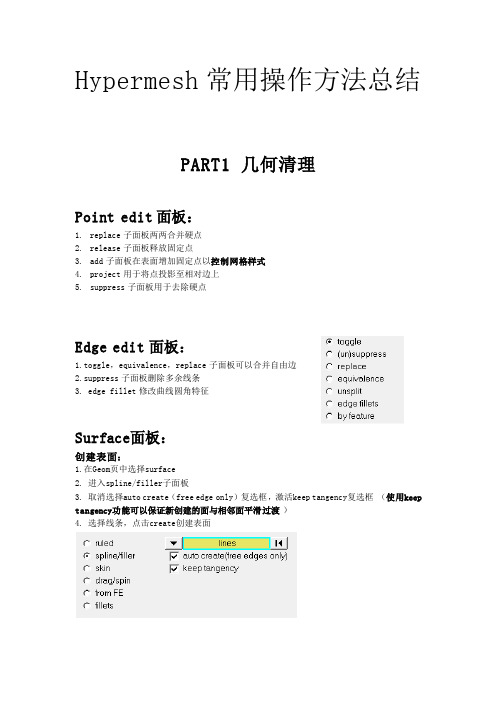
Hypermesh常用操作方法总结PART1 几何清理Point edit面板:1.replace子面板两两合并硬点2.release子面板释放固定点3.add子面板在表面增加固定点以控制网格样式4.project用于将点投影至相对边上5.suppress子面板用于去除硬点1.toggle,equivalence,replace子面板可以合并自由边2.suppress子面板删除多余线条3. edge fillet修改曲线圆角特征Surface面板:创建表面:1.在Geom页中选择surface2. 进入spline/filler子面板3. 取消选择auto create(free edge only)复选框,激活keep tangency复选框(使用keep tangency功能可以保证新创建的面与相邻面平滑过渡)4. 选择线条,点击create创建表面Surface edit 面板:对表面进行分割(以控制网格样式)1. trim with nodes 设定节点分割表面2. trim with lines 画线条分割表面,with cut line 选择surf ,之后drag a cut line画线,点击鼠标中键完成分割 3. trim with surf 用三点法创建表面以分割表面Solid面板:创建实体:1. 在主面板中选择Geom 页,进入solids 面板2. 选择bounding surfs 子面板3. 激活auto select solid surfaces 复选框4. 选择图形区任意一个曲面5. 此时模型所有面均被选中6. 点击Create 按钮,创建实体7. 状态栏提示已经创建一个实体,注意实体与曲面区别是:实体边线线型比曲面边线粗。
Solid edit 面板:分割实体:方法一:利用已有的内部线条将两部分实体分开 1. 进入solid edit 面板节点法 分割表面2. 选择trim with lines子面板3. 在with bounding lines栏下,激活solids选择器。
Hypermesh四面体网格

第3页/共6页
网格修补
如果在自动生成网格之后,经过检查,部分网格尺寸过小,或者部 分网格不合格,可以综合使用如下命令进行修补与修改,分别是: mask、find、delete、elem edit和tetra remesh等。
Hypermesh四面体网格
• 四面体是有四个面,六个边和四个顶点的三棱锥形状; • 相对于六面体来说,四面体在计算精度上和计算时间上都
稍微差点,但是由于其可以由软件自动生成,因此有了较 广泛的应用; • 对于一般的铸件分析,由于铸件本身的倒角等问题,并不 能很快的划分出六面体网格,所以四面体一般应用比较多; • 综合时间和模型的复杂程度,应尽量使用六面体网格。
第1页/共6页
Hypermesh四面体网格
• 划分四面体网格的如使用此功能,
则所使用面单元必须是封闭的,不能有多余的单元。 Volume tetra以体或封闭曲面划分网格。
第2页/共6页
四面体网格检查 • 四面体网格检查同2d网格检查名为check elems面板下的3D面板,如下
Find类型
条件单元
显示编号
Find命令
第4页/共6页
实例解析
四面体网格的生成过程是,先生成面网格,然后以面网格 为边界向内生成四面体,所以要想生成好的四面体,要先对几 何进行清理,使目标几何面能产生质量高的面网格。
第5页/共6页
感谢您的欣赏!
第6页/共6页
HYPERMESH画网格总结

Hypermesh常用操作方法总结PART1 几何清理Point edit面板:1.replace子面板两两合并硬点2.release子面板释放固定点3.add子面板在表面增加固定点以控制网格样式4.project用于将点投影至相对边上5.suppress子面板用于去除硬点1.toggle,equivalence,replace子面板可以合并自由边2.suppress子面板删除多余线条3. edge fillet修改曲线圆角特征Surface面板:创建表面:1.在Geom页中选择surface2. 进入spline/filler子面板3. 取消选择auto create(free edge only)复选框,激活keep tangency复选框(使用keep tangency功能可以保证新创建的面与相邻面平滑过渡)4. 选择线条,点击create创建表面Surface edit面板:对表面进行分割(以控制网格样式)1.trim with nodes设定节点分割表面2.trim with lines画线条分割表面,with cut line选择surf,之后drag a cut line画线,点击鼠标中键完成分割3.trim with surf用三点法创建表面以分割表面Solid面板:创建实体:1. 在主面板中选择Geom页,进入solids面板2. 选择bounding surfs子面板3. 激活auto select solid surfaces复选框4. 选择图形区任意一个曲面5. 此时模型所有面均被选中6. 点击Create按钮,创建实体7. 状态栏提示已经创建一个实体,注意实体与曲面区别是:实体边线线型比曲面边线粗。
Solid edit面板:分割实体:方法一:利用已有的内部线条将两部分实体分开1. 进入solid edit面板2. 选择trim with lines子面板3. 在with bounding lines栏下,激活solids选择器。
icem与hypermesh对比

ICEM与HyperMesh对比1ICEM强大的功能优势及卖点1.1ICEM强大的几何模型修复功能➢自动诊断并以颜色显示几何拓扑关系,自动清除重合对象,提供大量几何简化和修复工具处理曲线、孔、曲面、装配面、缝隙等局部细小特征和“污点”,确保修复后的模型生成高质量的网格➢拓扑重建、填充孔、清除孔、闭合缝隙、缝合装配边界、延伸面、劈分折叠面、面法向调整……1.2高级网格划分和网格处理功能➢丰富的网格划分方式➢非结构化智能网格:快速形成四面体网格➢三棱柱附面层网格:在四面体网格基础上快速生成三棱柱边界层网格(四面体网格收缩,三棱柱网格“长出”)➢结构化网格雕塑:在复杂结构中构造子块拓扑空间(Block),可将任意复杂的形体划分成映射六面体网格。
映射技术对几何模型的质量要求极低:自动修补几何表面的裂缝或洞、虚拟拓扑可将零散小面自动组合成一个整体面、自动忽略细微结构……,从而生成光滑的贴体网格➢结构化/非结构化混合网格:在连接处自动生成金字塔单元➢O-形网格技术:自动生成六面体边界层单元1.3独具特色的网格处理工具➢网格预报:网格密度控制、尺寸显示、预报节点、单元个数➢拖拉网格工具:法向、路径、矢量及旋转拖拉网格➢忽略细节特征设置:跨越补丁、包络面技术➢一劳永逸的Replay技术:对几何尺寸改变后的几何模型自动重划分网格➢网格“光滑”功能,对已有的网格进行均匀化处理,大大提高网格质量1.4网格编辑和检查功能➢网格检查和质量诊断工具➢修补处理:重划分(坏)单元、定位孔、填充孔、缝合边缝、光滑和装配界面网格协调➢网格变换:平移、旋转、镜面与缩放➢网格劈分:节点劈分、单元劈分、边界劈分和边界转换➢合并节点:合并交点或临近点➢移动节点:交点、增量、投影…➢密度调整:网格加密和网格粗化➢删除/增加节点、单元和中节点➢颠倒/重新指定体、面单元方向➢类型转换2Hypermesh功能简介HyperMesh是一个高效的有限元前后处理器,能够建立各种复杂模型的有限元和有限差分模型,与多种cad和cae软件有良好的接口并具有高效的网格划分功能。
hypermesh常用面板及快捷键(可编辑修改word版)
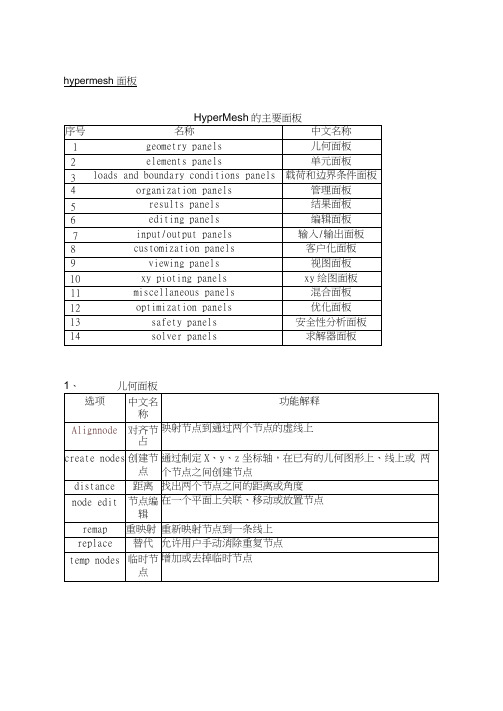
hypermesh 面板Surfaces(曲面)子面板的选项及功能1、单元面板One-dimensional(—维单元)子面板的选项及功能载荷和边界条件面板管理面板管理面板结果面板编辑面板输入/输出面板客户化面板视图面板混合面板优化面板13、安全性分析安全性分析面板Hypermesh中常用快捷键Hypermesh中常用快捷键Fl—Hidden Line 隐藏线F2 一 Delete删除(删除任何对象都用此命令)F3 — Replace合并两个节点F4 — Distance测量距离,角度等F5 — Mask 隐藏F6 — Element Edit单元编辑(创建,合并,分割单元等)F7 -- Align Node节点共线排列F8 -- Create Node 创建节点F9 — Line Edit线编辑(非边界编辑)F10 -- Check Elem单元质量检査F11 -- collectorsF12 -- Automesh自动网格划分Shift+Fl-F12 Ctrl+Fl-F6Key Function key only plus SHIFT plus CTRL keyFl hidden line color print slideF2 delete temp nodes slide fileF3 replace edges print eps (Note: Works only on UNIX)F4 distance translate eps fileF5 mask find print b/w epsF6 element edit split JPEG fileF7 align node projectF8 create node node editF9 line edit surf editF10 check element normalsFU collectors organizeF12 automesh smootha arc弧形b back返回以前视图c centerd display进入显示面板f fill 以适、“I比例全图形窗口显示模型g global进入Global参数设置面板h打开在线帮助文件m显示/关闭下面的工具面板o option显示选项参数设置面板p plot刷新显示r rotates slide移动缩放,鼠标上下拖动时缩放t true view设定视角显示v 进入 user view dialog w windowsz zoom,按住鼠标在模型上画一个圈,松开鼠标后即显示圈内部分Hypermesh中常用英文另键词dangle 摇摆Warpage翘曲,扭曲,热变形Aspect_Ratio纵横比屏幕高宽比Split V.劈开,(使)裂开,分裂,分离n.裂开,裂口,裂痕Tria Triaangle tri gon n.三角形, ellipsoid n.椭圆体 project投影计划实施normals 法线 align node对齐节点 surfaces and faces 曲面和表面 duplicate adj.复制的n.复制品vt.复写,复制 reject否定拒绝 exponential 指数 tol tolerance 公差 mandatory命令的,强制的,托管的 retrieve v.重新得到n.找回centroid n.质心 trim adj.整齐的,整洁的vt.整理,修整,装饰 morph 变形Solid 体Connectors 焊占八、、Loads (constraints, forces, pressures, etc.)约束,集中力,面力等Equations (mathematical link between nodes) 约束方程 Multibodies 多刚体equivalency n.相等,等价skew adj.歪斜的abort异常中断,中途失败biasing偏置,偏压 algorithm [数]运算法则 curvature 弯曲,曲率 chordal 弦的似弦的Interior Angle 内角AspectRatio长宽比Skew Angle扭曲程度Warp Angle翘曲度Chordal Deviation 弦差Jacobian雅可比plate 面solid 体hexa hexahedral 六面体的TetraMesh四面体网格划分detach分开分离 criteria 标准Drag拉伸Spin旋转Line Drag沿线拉伸Element Offset 单元偏移Linear Solid线性近似Solid Map 映射beamsectcols保存梁截面信息的collectorbeamsects 梁截面non-rigid adj.非刚性的Moments of inertia 转动惯量arrow tip 箭头invoke调用intersect vt.横断vi.(直线)相交,交叉conics n.圆锥曲线论,锥线论NURBS (non-uniform rational B-spline) Used to represent lines that are not straight or elliptica1・ piecewise adv.[数]分段地planar平面的tangent 切线permute 序列改变 The permute panel allows you to permute node, element, point, line, surface, and component data・ Use this function to exchangethe axes of a coordinate system・reparam (reparameterize) 确定参数torus Used to represent a toroidal surface・超环面cone锥形物圆锥体nested嵌套的pertaining to 属于关于附属menu buttongreen Functions or executable itemsyellow Collectorsred Return or abort (异常中断)cursor n.指针rectangular adj.矩形的,成直角的tetrahedral adj.有四面的,四面体的 specular adj.镜子的weld vt.焊接n.焊接,焊缝thetaadjacent邻近的,接近的utility 效用有用pinholen.针孔,小孔filletbead筋冲压beam 梁edge fillet边缘倒圆过渡圆滑部分planar adj.平面的,平坦的contour 云图如果一个面和超过一个面以上共同使用一条边界,就认为是连续的(u HyperMesh 里称为:equivalenced”)toggle 一次合并一条边界(手工)-鼠标左键点击自由边可以变成共享边,点击共享边可以变成压缩边-鼠标右键点击共享边可以变成自山边,点击压缩边可以变成共享边 equivalence —次可以合并很多边界(自动)-按给定的条件查找曲面上的一对自由边界,并合成成共享边;toggle 一次合并一条边界(手工)-鼠标左键点击自III边可以变成共享边,点击共享边可以变成压缩边-鼠标右键点击共享边可以变成自由边,点击压缩边可以变成共享边Replace 一条边替代另一条(也是合并成一条)-合并两条带有一定间隙的自由边成一条共享边;-可以控制哪条边界保留,哪条边界移动;defeature:面板duplicates:重复面-查找并删除重复面quick edit :面板filler surf:填补曲面-在自由曲面边界上,选择一条线来自动修补丢失的面。
Hypermesh四面体网格划分
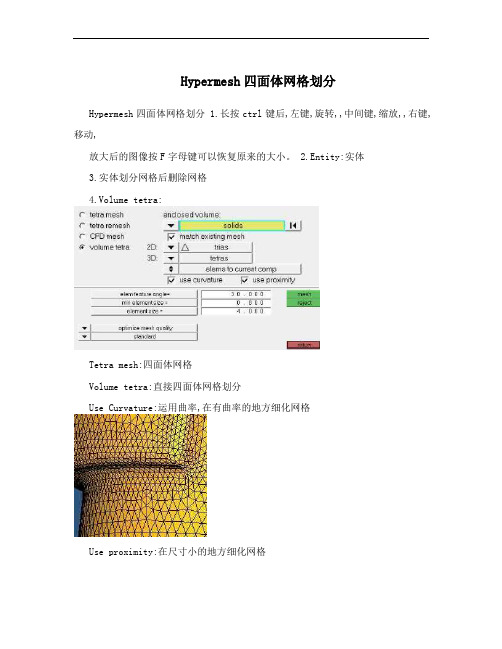
Hypermesh四面体网格划分Hypermesh四面体网格划分 1.长按ctrl键后,左键,旋转,,中间键,缩放,,右键,移动,放大后的图像按F字母键可以恢复原来的大小。
2.Entity:实体3.实体划分网格后删除网格4.Volume tetra:Tetra mesh:四面体网格Volume tetra:直接四面体网格划分Use Curvature:运用曲率,在有曲率的地方细化网格Use proximity:在尺寸小的地方细化网格5.Tetra mesh:四面体网格先生成表面的网格,再由表面的网格扩展成体网格查看生成的表面网格, 按“F5键”出现以下界面Shift+左键,选中一部分,选中的部分变白按“mask”键,出现下图,按“unmask all”恢复。
6.shift+F5:7.F10键,检查窗口Warpage:翘曲 aspect:长宽比 skew:扭曲 tet collapse,塌陷 Vol skew:空间扭曲Min angle:最小角Max angle:最大角8.塌陷部分重新划分,即有缺陷的网格部分,,F10---save failed,然后切换到F5键---elems,单元,---retrieve,调出保存的图形,---reverse,选中合格的单元,---mask,隐藏,只剩下有缺陷的单元Tool---find,工具框,---find attached---选中一部分---find键3D---tetra remesh---elems,displayed,---remesh9.快速网格划分,需自己设置参数,,Utility---Geom/Mesh---Quick TetraMesh 点开components选择要划分的部分10.流程树网格划分,打开流程树Create New:创建新的Load Existing:载入已经存在的流程树如下,。
HyperMesh主要面板的功能介绍

主要面板的功能介绍1、Geom界面功能:
2.1D的界面功能:
3.2D界面功能:
4、3D界面功能
5、Analysis界面功能
6、Tool界面功能
7、Post界面功能
功能解释
要控制面板命令
在整个hypermesh 界面的右下角,有一个控制面板,其中一些是模型的旋转、缩放的命令,十分容易理解,这里不作赘述,我们重点需要介绍的是disply、global和option 这几个命令。
a.快捷键D即display 在这个命令中可以控制模型操作的显示与否。
上图显示即disply命令面板,图中左侧的是可选择的操作对象,名字前面的方框中打勾的操作对象就可以显示在主操作面板中,通过
鼠标左键选择,右键取消。
图中右侧有一些控制命令,none为全部关掉,all为全部打开,
reverse是反选。
点击comp前面的箭头,会出现一些选项,这些都是可以显示在主面板中的选项,不过我们在做建模工作时一般不需要。
点击elems 前面的双箭头,可以在element和geometry之间切换,在建模工作时
经常需要切换。
b.快捷键G即global命令中可以控制模型操作的显示与否。
c.快捷键O即Option命令中可以控制模型操作的显示与否。
软件中的一些选项,基本保持默认设置即可,对操作没有太多的影响。
根据我们的经验,最好不要选取modeling中的fix points,将bitmap animation 和view acceleration 都设置为none。
这样会提高
显示效果,减少占用电脑资源。
hypermesh网格划分总结经验
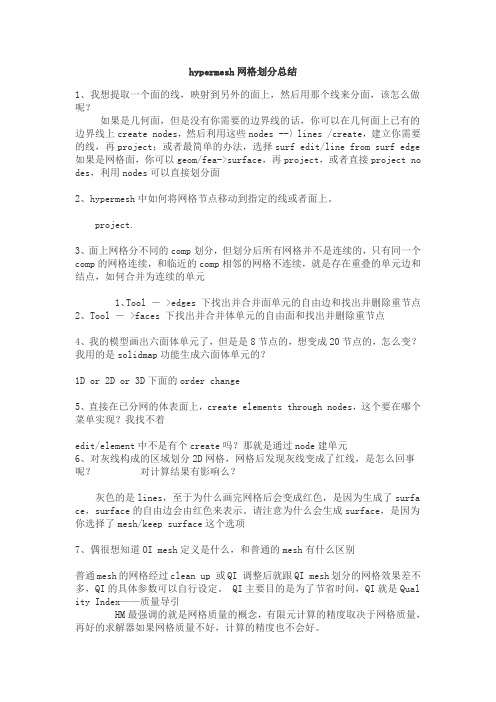
hypermesh网格划分总结1、我想提取一个面的线,映射到另外的面上,然后用那个线来分面,该怎么做呢?如果是几何面,但是没有你需要的边界线的话,你可以在几何面上已有的边界线上create nodes,然后利用这些nodes --〉lines /create,建立你需要的线,再project;或者最简单的办法,选择surf edit/line from surf edge 如果是网格面,你可以geom/fea->surface,再project,或者直接project no des,利用nodes可以直接划分面2、hypermesh中如何将网格节点移动到指定的线或者面上。
project.3、面上网格分不同的comp划分,但划分后所有网格并不是连续的,只有同一个comp的网格连续,和临近的comp相邻的网格不连续,就是存在重叠的单元边和结点,如何合并为连续的单元1、Tool - >edges 下找出并合并面单元的自由边和找出并删除重节点2、Tool - >faces 下找出并合并体单元的自由面和找出并删除重节点4、我的模型画出六面体单元了,但是是8节点的,想变成20节点的,怎么变?我用的是solidmap功能生成六面体单元的?1D or 2D or 3D下面的order change5、直接在已分网的体表面上,create elements through nodes,这个要在哪个菜单实现?我找不着edit/element中不是有个create吗?那就是通过node建单元6、对灰线构成的区域划分2D网格,网格后发现灰线变成了红线,是怎么回事呢?对计算结果有影响么?灰色的是lines,至于为什么画完网格后会变成红色,是因为生成了surface,surface的自由边会由红色来表示。
请注意为什么会生成surface,是因为你选择了mesh/keep surface这个选项7、偶很想知道OI mesh定义是什么,和普通的mesh有什么区别普通mesh的网格经过clean up 或QI 调整后就跟QI mesh划分的网格效果差不多,QI的具体参数可以自行设定。
HyperMesh 之网格划分
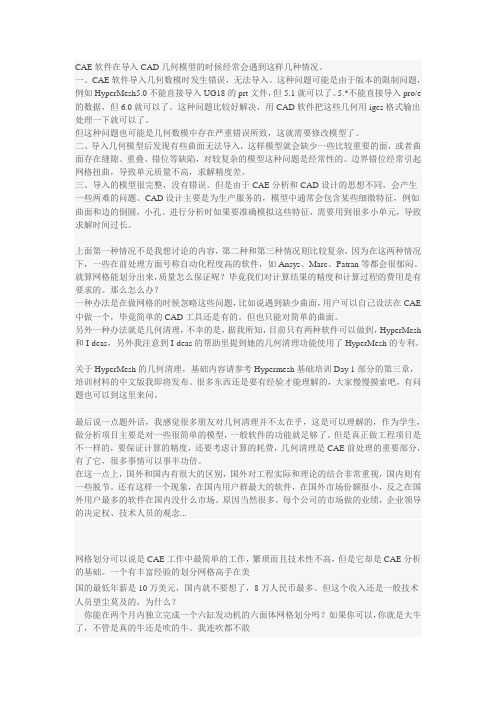
CAE软件在导入CAD几何模型的时候经常会遇到这样几种情况。
一、CAE软件导入几何数模时发生错误,无法导入。
这种问题可能是由于版本的限制问题,例如HyperMesh5.0不能直接导入UG18的prt文件,但5.1就可以了。
5.*不能直接导入pro/e 的数据,但6.0就可以了。
这种问题比较好解决,用CAD软件把这些几何用iges格式输出处理一下就可以了。
但这种问题也可能是几何数模中存在严重错误所致,这就需要修改模型了。
二、导入几何模型后发现有些曲面无法导入,这样模型就会缺少一些比较重要的面,或者曲面存在缝隙、重叠、错位等缺陷,对较复杂的模型这种问题是经常性的。
边界错位经常引起网格扭曲,导致单元质量不高,求解精度差。
三、导入的模型很完整,没有错误。
但是由于CAE分析和CAD设计的思想不同,会产生一些两难的问题。
CAD设计主要是为生产服务的,模型中通常会包含某些细微特征,例如曲面和边的倒圆,小孔。
进行分析时如果要准确模拟这些特征,需要用到很多小单元,导致求解时间过长。
上面第一种情况不是我想讨论的内容,第二种和第三种情况则比较复杂,因为在这两种情况下,一些在前处理方面号称自动化程度高的软件,如Ansys、Marc、Patran等都会很郁闷。
就算网格能划分出来,质量怎么保证呢?毕竟我们对计算结果的精度和计算过程的费用是有要求的。
那么怎么办?一种办法是在做网格的时候忽略这些问题,比如说遇到缺少曲面,用户可以自己设法在CAE 中做一个,毕竟简单的CAD工具还是有的。
但也只能对简单的曲面。
另外一种办法就是几何清理,不幸的是,据我所知,目前只有两种软件可以做到,HyperMesh 和I-deas,另外我注意到I-deas的帮助里提到她的几何清理功能使用了HyperMesh的专利。
关于HyperMesh的几何清理,基础内容请参考Hypermesh基础培训Day 1部分的第三章,培训材料的中文版我即将发布。
很多东西还是要有经验才能理解的,大家慢慢摸索吧,有问题也可以到这里来问。
Hypermesh学习教程

1.1 实例:创建、编辑实体并划分3D网格本实例描述使用HyperMesh分割实体,并利用Solid Map功能创建六面体网格的过程。
模型如图5-1所示。
图5-1 模型结构本实例包括以下内容。
●导入模型。
●通过面生成实体。
●分割实体成若干个简单、可映射的部分。
●使用Solid Map功能创建六面体网格。
打开模型文件。
(1)启动HyperMesh。
(2)在User Profiles对话框中选择Default(HyperMesh)并单击OK按钮。
(3)单击工具栏()按钮,在弹出的Open file… 对话框中选择solid_geom.hm 文件。
(4)单击Open按钮,solid_geom.hm文件将被载入到当前HyperMesh进程中,取代进程中已有数据。
使用闭合曲面(bounding surfaces)功能创建实体。
(1)在主面板中选择Geom页,进入solids面板。
(2)单击()按钮,进入bounding surfs子面板。
(3)勾选auto select solid surfaces复选框。
(4)选择图形区任意一个曲面。
此时模型所有面均被选中。
(5)单击Create按钮创建实体。
状态栏提示已经创建一个实体。
注意:实体与闭合曲面的区别是实体边线线型比曲面边线粗。
(6)单击return按钮返回主面板。
使用边界线(bounding lines)分割实体。
(1)进入solid edit面板。
(2)选择trim with lines子面板。
(3)在with bounding lines栏下激活solids选择器。
单击模型任意位置,此时整个模型被选中。
(4)激活lines选择器,在图形区选择如图5-2所示线。
(5)单击trim按钮产生一个分割面,模型被分割成两个部分,如图5-3所示。
图5-2 选择边线图5-3 分割实体使用切割线(cut line)分割实体。
(1)在with cut line栏下激活solids选择器,选择STEP 3创建的较小的四面体,如图5-4所示。
HyperMesh常用操作技巧[1]
![HyperMesh常用操作技巧[1]](https://img.taocdn.com/s3/m/ebacabd16137ee06eff918bf.png)
HyperMesh常用操作技巧0 HyperWorks软件难点常用词句中英文对比Equivalenc:合并Free Edge Filler Surface:缺失曲面自缝合Circumference :圆周Longitudinal:adj,纵向的,轴向的Proceed:vi,继续Criteria:n,标准Batchmesher:网格划分批处理Surface fillet midline split:曲面圆倒角中心线切割Min feature angel:最小特征角Element normal angel:法线角,用于控制单元间法线夹角的最大值Tetramesh:四面体网格Organize and cleanup fillets:圆倒角特征识别与几何清理0-1 HyperWorks中的常用难点术语1. 不完全分割面(Fin Faces):指面上所有边界均处于同一个实体内,或者说是独立实体中的悬着面,默认呈现红色,可通过手动合并实体创建或使用内部悬着面创建实体的过程中创建;2. 完全分割面(Full Partition Faces):指有一个或更多实体共享构成的边界面,默认呈现黄色,切割实体或者使用布尔运算合并多个实体时在共享位置或交叉位置会产生完全分割面;3. 边界面(Bounding Faces):指定义单一实体外边界的曲面,默认呈现绿色,边界面是独立存在的并且不与其他实体所共有,一个独立的实体通常由多个边界面组成;4.自由边(Free Edges):指被一个曲面所占用的边界,默认情况下显示红色。
在仅由曲面构成的模型中,自由边将出现在模型的外缘和控内壁位置;相邻曲面间的自由边表示这两个曲面之间存在间隙,使用automesher时会自动保留这些间隙特征;5 共享边(Shared Edges):指相邻曲面共同拥有的边界,默认呈现绿色。
当两个曲面之间的边界是共享边,即曲面间没有间隙或者是重叠特征时,即他们是连续的,划分网格时,automesher将沿着共享边放置节点并创建连续的网格,它不会创建跨越共享边的独立单元;6. T行边(Non-manifold Edges):指由3个或者3个以上的曲面共同拥有的边界,默认呈现黄色。
五面体网格转化为四面网格的方法
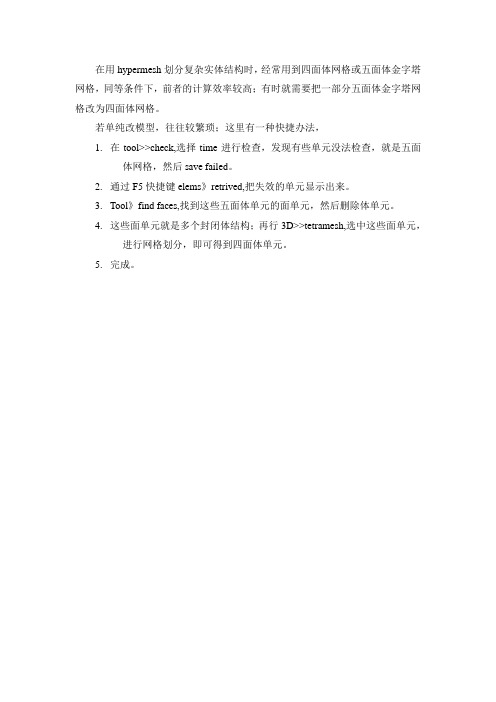
在用hypermesh划分复杂实体结构时,经常用到四面体网格或五面体金字塔网格,同等条件下,前者的计算效率较高;有时就需要把一部分五面体金字塔网格改为四面体网格。
若单纯改模型,往往较繁琐;这里有一种快捷办法,
1.在tool>>check,选择time进行检查,发现有些单元没法检查,就是五面
体网格,然后save failed。
2.通过F5快捷键elems》retrived,把失效的单元显示出来。
3.Tool》find faces,找到这些五面体单元的面单元,然后删除体单元。
4.这些面单元就是多个封闭体结构;再行3D>>tetramesh,选中这些面单元,
进行网格划分,即可得到四面体单元。
5.完成。
hypermesh使用指南

Hypermesh软件是美国Altair公司的产品,是世界领先的、功能强大的CAE应用软件包,也是一个创新、开放的企业级CAE平台,它集成了设计与分析所需的各种工具,具有无与伦比的性能以及高度的开放性、灵活性和友好的用户界面。
FEA流程图:Step1:CAD模型的导入与修复文件导入文件的导入有很多种方式,常用的是导入parasolid形式,即x_t 文件。
因为这种文件不容易出现缝隙、重叠、边界错误等缺陷,减轻了几何清理的工作量。
File→import→Geometry→parasolid→**.x_t(导入的模型如果是组件,最好直接将组件导入,在HM中组装比较麻烦。
)几何清理如图,geom页面点击autocleanup,使用线框模型来查看模型。
线条为红色是自由边,表示相邻曲面没有相互连接,或者相邻曲面间有空隙。
线条为黄色为T形连接边,表示曲面的边界被三个或三个以上的曲面所共享,如果不是,说明模型存在重复曲面。
修补方法:(1)缝补破面。
Geom页面选择surfaces面板,点击左上方Spline/Filler选项,不选Keep Tangency选项。
对象设置为lines,激活Auto Create(Free Edges only)选项,点击破损平面的一条边。
(2)删除所有重复面。
在Geometry菜单中点击Defeature→Duplicates →Surfaces→Displayed。
在Cleanup Tol中输入0.01,点击find→Delete。
Step2:几何模型的简化简化几何模型是指为了使零件几何形状更简单而去掉一些细节。
根据分析问题的需要,比如考虑零件在总装配中的重要程度、几何特征与分析问题的着重点的相关程度、几何特征尺寸与平均网格尺寸的对比等因素,模型的某些几何细节(如一些小孔或倒角)可以忽略。
删除对于分析没有必要的模型细节,有助于改善网格质量,分析也会进行得更有效率。
进入页面Geometry→DefeaturePinholes选项:删除小孔。
HyperMesh常用操作技巧[1]
![HyperMesh常用操作技巧[1]](https://img.taocdn.com/s3/m/7a49034fbb4cf7ec4bfed003.png)
HyperMesh 常用操作技巧0 HyperWorks 软件难点常用词句中英文对比Equivalenc:合并Free Edge Filler Surface:缺失曲面自缝合Circumference :圆周Longitudinal:adj,纵向的,轴向的Proceed:vi,继续Criteria:n,标准Batchmesher:网格划分批处理Surface fillet midline split:曲面圆倒角中心线切割Min feature angel:最小特征角Element normal angel:法线角,用于控制单元间法线夹角的最大值Tetramesh:四面体网格Organize and cleanup fillets:圆倒角特征识别与几何清理0-1 HyperWorks 中的常用难点术语1. 不完全分割面(Fin Faces):指面上所有边界均处于同一个实体内,或者说是独立实体中的悬着面,默认呈现红色,可通过手动合并实体创建或使用内部悬着面创建实体的过程中创建;2. 完全分割面(Full Partition Faces):指有一个或更多实体共享构成的边界面,默认呈现黄色,切割实体或者使用布尔运算合并多个实体时在共享位置或交叉位置会产生完全分割面;3. 边界面(Bounding Faces):指定义单一实体外边界的曲面,默认呈现绿色,边界面是独立存在的并且不与其他实体所共有,一个独立的实体通常由多个边界面组成;4.自由边(Free Edges):指被一个曲面所占用的边界,默认情况下显示红色。
在仅由曲面构成的模型中,自由边将出现在模型的外缘和控内壁位置;相邻曲面间的自由边表示这两个曲面之间存在间隙,使用automesher 时会自动保留这些间隙特征;5 共享边(Shared Edges):指相邻曲面共同拥有的边界,默认呈现绿色。
当两个曲面之间的边界是共享边,即曲面间没有间隙或者是重叠特征时,即他们是连续的,划分网格时,automesher 将沿着共享边放置节点并创建连续的网格,它不会创建跨越共享边的独立单元;6. T 行边(Non-manifold Edges):指由3 个或者3 个以上的曲面共同拥有的边界,默认呈现黄色。
- 1、下载文档前请自行甄别文档内容的完整性,平台不提供额外的编辑、内容补充、找答案等附加服务。
- 2、"仅部分预览"的文档,不可在线预览部分如存在完整性等问题,可反馈申请退款(可完整预览的文档不适用该条件!)。
- 3、如文档侵犯您的权益,请联系客服反馈,我们会尽快为您处理(人工客服工作时间:9:00-18:30)。
四面体网格检查
• 四面体网格检查同2d网格检查名为check elems面板下的 3D面板,如下图 其中: Warpage 单元的翘曲度 Tet collapse 四面体单元的坍塌指数 Length 单元最小长度 Jacobian 单元的方正性
网格修补
如果在自动生成网格之后,经过检查,部分网格尺寸过小,或者部 分网格不合格,可以综合使用如下命令进行修补与修改,分别是: mask、find、delete、elem edit和tetra remesh等。
很快的划分出六面体网格,所以四面体一般应用比较多;
• 综合时间和模型的复杂程度,应尽量使用六面体网格。
Hypermesh四面体网格
• 划分四面体网格的命令如下图所示。 其中,tetra mesh功能使用单元为边界划分体网格,如使用此功能,则所使 用面单元必须是封闭的,不能有多余的单元。
Volume tetra以体或封闭曲面划分网格。
Hypermesh网格划分教程
四面体网格划分
Hypermesh四面体网格
• 四面体是有四个面,六个边和四个顶点的三棱锥形状; • 相对于六面体来说,四面体在计算精度上和计算时间上都稍
微差点,但是由于其可以由软件自动生成,因此有了较广泛
的应用; • 对于一般的铸件分析,由于铸件
条件单元
显示编号
Find命令
实例解析
四面体网格的生成过程是,先生成面网格,然后以面网格 为边界向内生成四面体,所以要想生成好的四面体,要先对几 何进行清理,使目标几何面能产生质量高的面网格。
